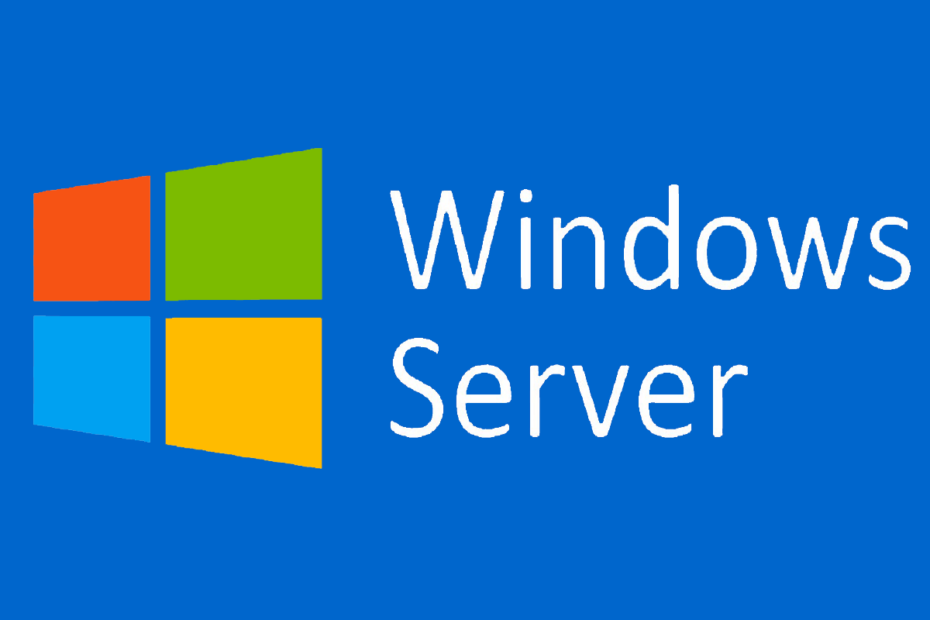Този софтуер ще поправи често срещаните компютърни грешки, ще ви предпази от загуба на файлове, злонамерен софтуер, отказ на хардуер и ще оптимизира вашия компютър за максимална производителност. Отстранете проблемите с компютъра и премахнете вирусите сега в 3 лесни стъпки:
- Изтеглете инструмента за възстановяване на компютъра Restoro който идва с патентованите технологии (патентът е наличен тук).
- Щракнете Започни сканиране за да намерите проблеми с Windows, които може да причиняват проблеми с компютъра.
- Щракнете Поправи всичко за отстраняване на проблеми, засягащи сигурността и производителността на вашия компютър
- Restoro е изтеглен от 0 читатели този месец.
Мениджърът на Windows Server е нещо като едно гише, което позволява на ИТ персонала да поддържа раздела на всички сървъри, хоствани в мрежа. ИТ мениджърът - или някой с друго предназначение, който наблюдава инструмента Server Manager - има способността да управлява сървърните роли, без да има физически достъп до сървърите.
По същия начин човекът може също да прави промени в конфигурацията както на локални, така и на отдалечени сървъри чрез самия инструмент Server Manager. За първи път представен с Windows Server 2008, сървърният мениджър е доста здрава, но удобна функция, която върши работата си по хубав начин.
За съжаление нещата могат и често се объркват дори с най-добре проектираните инструменти и същото важи и за Windows Server Manager. Въпреки това, връщането на нещата в релси също е проста работа, която може да се направи от почти всеки.
КОРЕКЦИЯ: Windows Server Manager не успя да се отвори
1. Изпълнете командата DSIM RestoreHealth
- Стартиране Командния ред. Най-лесният начин да направите това е да пишете cmd в Поле за търсене на Cortana и избор от показания резултат от търсенето.
- В Командния ред прозорец, въведете следната команда - DISM.exe / Online / Cleanup-image / Restorehealth
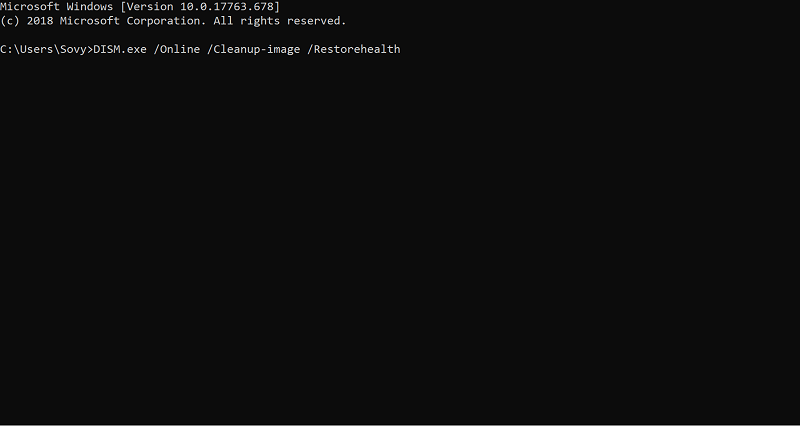
- Натиснете Въведете за да започне процесът.
- Използване на командата SFC ScanNow:
- Стартиране Командния ред прозорец както преди.
- Въведете следната команда sfc / scannow

- Натиснете Въведете. Това ще стартира процеса и може да отнеме няколко минути, преди да завърши.
- Използване на StartComponentCleanup:
- Докато все още сте в Командния ред прозорец, въведете следната команда - dism / online / cleanup-image / startcomponentcleanup.
- Натиснете Въведете и изчакайте, докато процесът приключи.
2. Изтрийте ръчно файла user.config

- Отидете до следния файл във вашия C папка или каквото и да е маркиране, което сте използвали за идентифициране на основна папка във вашия компютър -
C: \ Users \ YourUserName \ AppData \ Local \ Microsoft_Corporation \ ServerManager.exe_StrongName_m3xk0k0ucj0oj3ai2hibnhnv4xobnimj10.0.0.0user.config - Изтрийте user.config файл.
- Рестартирам Сървър мениджър. Това пресъздава файла.
- Това също така ще разгледа всички проблеми, свързани с файла, който е повреден и подобни.
3. Промени в отката

- Това е приложимо, ако не можете да стартирате Сървър мениджър съвсем наскоро и че нещата са работили добре преди това.
- В този случай се уверете, че не се случват софтуерни конфликти.
- Някои съобщават за проблеми с графичен драйвер.
- Ако имате актуализиран Вашият графичен драйвер наскоро, върнете промените или чрез Възстановяване на системата или деинсталирайте драйвера.
- Опитайте да рестартирате Сървър мениджър.
4. Актуализирайте Windows
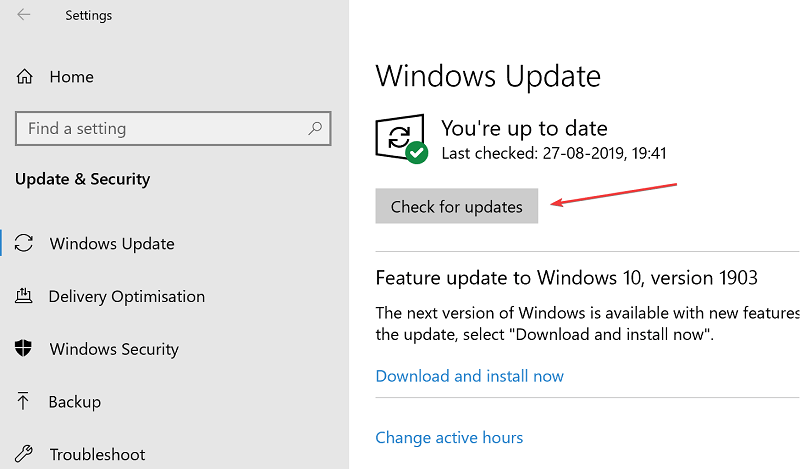
- Кликнете върху Започнете > Настройки > Актуализация и сигурност.
- В Актуализация на Windows, щракнете върху Провери за обновления бутон, за да видите дали има налични актуализации.
- Уверете се, че сте изтеглили и инсталирали, ако има такива.
- Изключително важно е да имате инсталирани всички най-нови актуализации, включително най-новите .Нет компоненти, всички от които осигурява безпроблемно функциониране на сървъра.
- Уверете се също, че сте изтеглили най-новата версия Административен инструмент за отдалечен сървър за Windows 10версия тичаш.
Горните стъпки трябва да помогнат за справяне със ситуацията, когато Windows Server Manager не се отваря.
Междувременно ето няколко свързани връзки, които можете да разгледате:
- Windows Server: Как да активирате TLS с лекота
- Най-добрите антивирусни решения за Windows Server
 Все още имате проблеми?Поправете ги с този инструмент:
Все още имате проблеми?Поправете ги с този инструмент:
- Изтеглете този инструмент за ремонт на компютър оценени отлично на TrustPilot.com (изтеглянето започва на тази страница).
- Щракнете Започни сканиране за да намерите проблеми с Windows, които може да причиняват проблеми с компютъра.
- Щракнете Поправи всичко за отстраняване на проблеми с патентованите технологии (Ексклузивна отстъпка за нашите читатели).
Restoro е изтеглен от 0 читатели този месец.